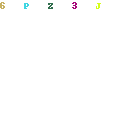Berikut Cara Mendownload Menginstal Dan Menggunakan Skype Di Komputer
Hai guys Kali ini saya ingin membahas mengenai Cara mendownload menginstal dan menggunakan skype dengan mudah.
Baru inget nih guys! Soalnya kemarin saya baru membahas mengenai Cara mendaftar skype,
saya gak kepikiran kalo Cara mendownload menginstal dan menggunakan skype itu tidak kalah penting.
Kalian tidak akan bisa memahami jika tidak memperhatikan. Perhatikan ya guys!
CARA MENDOWNLOAD APLIKASI SKYPE
Bagaimana sih cara mendownload skype?
Sebenarnya cara mendownload aplikasi skype itu caranya banyak bagetttt guys.
Hanya saja di sini saya akan menjelaskan cara mendownload aplikasi skype sesuai dengan pengalaman saya sendiri. Begini nih caranya guys!
Hal pertama yang harus kalian lakukan adalah kunjungi website resmi skype.com.
Setelah itu, kalian langsung aja klik Download Skype (yang telah saya kotaki merah).
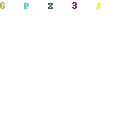
Kemudian, jika halaman dari download skype telah muncul. Begini tampilannya! Langsung aja klik Get skype for windows desktop (yang telah saya kotaki merah).
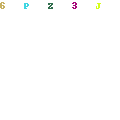 Setelah itu, pastinya akan terlihat kolom Opening Skypesetupfull.exe. Klik aja Save File (simpan file) dengan kata lain jika kalian mengklik save file tersebut berarti kalian telah mendownload aplikasi skype.
Setelah itu, pastinya akan terlihat kolom Opening Skypesetupfull.exe. Klik aja Save File (simpan file) dengan kata lain jika kalian mengklik save file tersebut berarti kalian telah mendownload aplikasi skype.
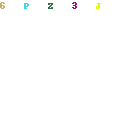 Tunggu beberapa saat! Dan anda telah memiliki aplikasi skype. Jika sinyal jaringan koneksi lagi bagus, aktifitas mendownload bisa lebih cepat. Kalo lagi lambat, sabar aja ya guys! Hehehehe.
Tunggu beberapa saat! Dan anda telah memiliki aplikasi skype. Jika sinyal jaringan koneksi lagi bagus, aktifitas mendownload bisa lebih cepat. Kalo lagi lambat, sabar aja ya guys! Hehehehe.
CARA MENGINSTAL APLIKASI SKYPE
Cara menginstal aplikasi skype itu sebenarnya mudah guys! Tapi biar lebih meyakinkan saya akan membahasnya lagi nih guys!
Pertama-tama, kalian harus mengunjungi tempat dimana hasil download kalian tersimpan.
Setelah itu, klik saja aplikasi tersebut!
Beberapa saat kemudian, akan muncul Open File-Security Warning/Do you want to run this file? Kalian cukup mengklik Run (yang telah saya kotaki merah).
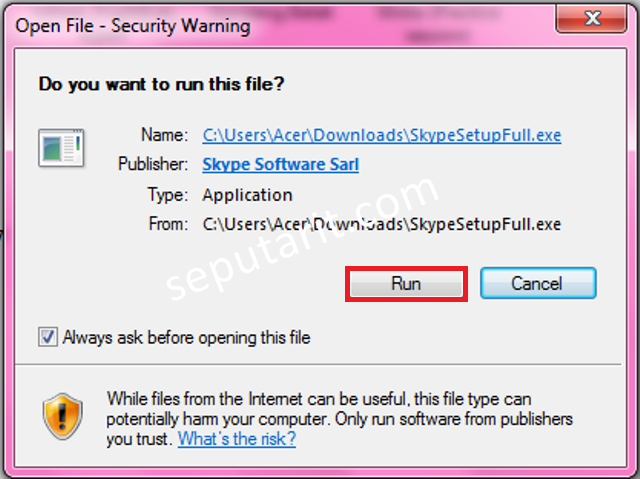 Beberapa saat kemudian akan muncul Updating skype/Not far to go now. Di sini kita dapat memilih bahasa apa yang ingin kita gunakan!
Beberapa saat kemudian akan muncul Updating skype/Not far to go now. Di sini kita dapat memilih bahasa apa yang ingin kita gunakan!
Silahkan kalian pilih ingin menggunakan bahasa apa? Mau bahasa Indonesia, bahasa inggris, bahasa mandarin atau yang lainnya juga gak da masalah (yang penting kalian ngerti maksudnya) hehehehe.
Di sini saya akan mengajarkan menggunakan bahasa inggris (English). Klik aja I agree-next, dan kalian akan diajak untuk menuju halaman berikutnya!
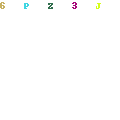 Beberapa saat kemudian akan muncul Updating skype/Make bing your search engine and MSN your homepage. Hal yang harus kalian lakukan cukup mengklik Continue (yang telah saya kotaki merah).
Beberapa saat kemudian akan muncul Updating skype/Make bing your search engine and MSN your homepage. Hal yang harus kalian lakukan cukup mengklik Continue (yang telah saya kotaki merah).
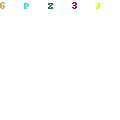 Setelah kalian mengklik Continue maka akan muncul Updating skype. Tunggu beberapa saat hingga updating selesai!
Setelah kalian mengklik Continue maka akan muncul Updating skype. Tunggu beberapa saat hingga updating selesai!
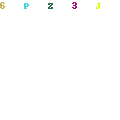 Selamat! Kini kalian telah memiliki aplikasi skype yang telah terinstal.
Selamat! Kini kalian telah memiliki aplikasi skype yang telah terinstal.
Cara Mendownload Menginstal Dan Menggunakan Skype Di Komputer
CARA MENGGUNAKAN APLIKASI SKYPE
Kalo kita udah punya aplikasi skype terinstal. Mau ngapain lagi ya?
Kalo kalian udah punya aplikasi skype terinstal dan tentunya kalian sudah terdaftar atau telah mempunyai akun skype.
Gimana cara daftarnya? Kunjungi saja Cara Mudah Mendaftar Skype. Sekarang kalian harus perhatikan dan pahami bagaimana menggunakan aplikasi skype itu ya guys!
Pertama-tama dan yang paling utama, kalian harus membuka aplikasi skype yang telah terinstal. Kemudian akan tampak halaman yang mengharuskan kita mengisinya. Hal yang harus kita isi yaitu :
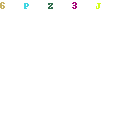 Skype name (nama skype). Nama skype yang harus kalian sisipkan adalah nama skype kalian saat mendaftar akun skype ya!
Skype name (nama skype). Nama skype yang harus kalian sisipkan adalah nama skype kalian saat mendaftar akun skype ya!
Password (kode skype). Masukkan kode skype yang telah kalian buat saat mendaftar akun skype ya guys! Setelah itu klik Sign in (yang telah saya kotaki merah itu lho guys).
Tunggu beberapa saat dan halaman skype terbuka.
Setelah itu, karena baru pertama membuka aplikasi skype, berarti kalian belum mempunyai daftar kontak/teman. Maka dari itu, kalian harus mencari teman terlebih dahulu! Gimana caranya? Nih caranya begini guys!
Cara Mendownload Menginstal Dan Menggunakan Skype Di Komputer
Pada halaman awal Skype, kalian akan menjumpai kata Search (sebelah kiri yang telah saya kotaki merah) klik aja pada kata search itu guys!
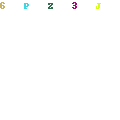 Langkah selanjutnya, langsung saja kalian tuliskan nama skype teman kalian misalnya yuliananurhalimah gitu! Di bawahnya pasti muncul kolom Search Skype, klik aja guys!
Langkah selanjutnya, langsung saja kalian tuliskan nama skype teman kalian misalnya yuliananurhalimah gitu! Di bawahnya pasti muncul kolom Search Skype, klik aja guys!
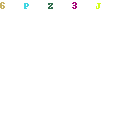
Jika kalian telah mengklik search skype, akan muncul beberapa pilihan.
Pilhlah salah satu diantaranya yang pastinya merupakan teman yang sedang kalian cari dan klik pada nama skype teman kalian tersebut!
Setelah kalian mengklik nama skype teman kalian, akan muncul halaman seperti berikut!
Klik saja Add to contacts dan kemudian klik kata Send, itu berarti kalian telah mengirim permintaan pertemanan kepada teman kalian!
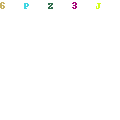
Jika teman kalian mengkonfirmasinya, maka kini kalian telah memiliki kontak.
Dan jika kalian telah memiliki kontak, maka kalian dapat mengirim pesan, melakukan panggilan suara dan bahkan panggilan video!
Jika kalian ingin menambahkan teman/kontak, lakukanlah hal yang sama ya guys!
Sekian Cara Mendownload Menginstal Dan Menggunakan Skype Di Komputer
semoga apa yang saya sampaikan dapat bermanfaat. Jika ada kesalahan saya mohon maaf. See you again guys!
Terima kasih atas kunjungannya ke blog Seputar It.com.